この章では新規作成の方法について説明します。
「ファイル」をクリックすると次のメニューが表示されますので、その中の「新規」をクリックします。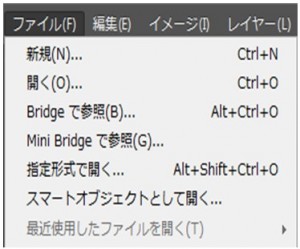
例えば「写真」を選択すると「幅」「高さ」が自動でmmで指定され、解像度も印刷を想定した解像度300が自動で設定されます。
次に「新規」ダイアログボックの「カラーモード」の説明をします。
ここはデータを印刷する場合は「CMYK」、データをWEB用に使う場合は「RGB」に設定します。
次は「カンバスカラー」の説明に入ります。
「カンバスカラー」は新規作成時に表示される背景色です。
「背景色」はツールパネルで選択した背景色と同じ色を生成します。
ツールパネルの背景色は次の青い箇所ですが、この色と同じ色を作成します。
ここまで決めましたら「OK」をクリックしてください。
結果は次の通り、ワークスペースが表示されます。
ワークスペースとは文字通り、「作業する場所」のことを言います。